Comment supprimer des cookies efficacement
La gestion des cookies sur votre navigateur peut sembler complexe, mais il existe des méthodes simples pour les supprimer. Si vous utilisez Chrome, voici comment procéder facilement :
Supprimer les cookies sur Chrome
Pour effacer les cookies sur Chrome, commencez par ouvrir le navigateur. Ensuite, accédez aux paramètres en cliquant sur les trois points situés en haut à droite. Dans le menu, sélectionnez “Paramètres”, puis cherchez la section “Confidentialité et sécurité”. Cliquez sur “Cookies et autres données de site” et choisissez “Voir tous les cookies et données de site”. Vous pouvez alors supprimer les cookies spécifiques ou tous les cookies en un clic.
Vider le cache de Chrome
La procédure pour vider le cache est similaire. Toujours dans les paramètres, rendez-vous à la section “Confidentialité et sécurité”. Cliquez sur “Effacer les données de navigation”. Une fenêtre apparaîtra où vous pourrez cocher “Images et fichiers en cache”. Choisissez la période que vous souhaitez, puis cliquez sur “Effacer les données”. Cela permettra d’optimiser la performance de votre navigateur.
Pour toute question ou assistance supplémentaire sur la gestion de votre navigateur, nous vous invitons à visiter notre page de contact. Notre équipe est prête à vous aider dans vos démarches ! Cliquez ici : Contactez-nous.
Pour supprimer des cookies sur Chrome efficacement, commencez par ouvrir le navigateur. Cliquez sur les trois points verticaux en haut à droite pour accéder au menu. Sélectionnez ensuite Paramètres, puis faites défiler jusqu’à Confidentialité et sécurité. Sous cette section, cliquez sur Cookies et autres données de site. Vous pourrez alors choisir de supprimer tous les cookies ou de gérer les cookies spécifiques à des sites particuliers.
La gestion des cookies est devenue essentielle pour une navigation web optimale et sécurisée. Les cookies sont de petits fichiers stockés sur votre appareil par les sites que vous visitez, permettant de conserver des informations utiles pour améliorer votre expérience. Cependant, il est parfois nécessaire de les supprimer pour protéger votre vie privée ou libérer de l’espace de stockage. Cet article se penche sur la manière d’éliminer les cookies de façon efficace, en explorant les avantages et les inconvénients de cette procédure.
Avantages
Supprimer les cookies offre plusieurs avantages. Tout d’abord, cela contribue à protéger votre vie privée. En effaçant les cookies, vous réduisez la quantité de données personnelles recueillies par les annonceurs et autres tiers. De plus, cela permet d’éliminer les cookies obsolètes qui pourraient affecter la performance des sites web que vous visitez.
Ensuite, cette action peut améliorer la rapidité de votre navigateur. Les cookies accumulés peuvent ralentir le chargement des pages web. En les supprimant régulièrement, vous optimisez la fluidité de votre navigation. Finalement, cela peut également corriger certains problèmes techniques sur les sites qui ne fonctionnent pas correctement à cause de fichiers corrompus ou périmés.
Inconvénients
Malgré ses nombreux avantages, la suppression des cookies présente aussi des inconvénients. Premièrement, cela peut entraîner la perte de certaines préférences utilisateur. Les sites web vous demandent souvent de vous reconnecter ou de reconfigurer vos paramètres après la suppression des cookies, ce qui peut être contraignant pour l’utilisateur.
De plus, cette action peut diminuer la personnalisation de votre expérience en ligne. Les cookies sont souvent utilisés pour mémoriser vos articles préférés ou vos annonces ciblées. En les supprimant, vous risquez de recevoir des recommandations moins pertinentes et de voir des publicités qui ne vous intéressent pas.
Pour des instructions détaillées sur la façon de supprimer les cookies de manière efficace sur Chrome, vous pouvez consulter ce lien : Supprimer les cookies sur Chrome facilement.
Vous souhaitez améliorer votre expérience de navigation en éliminant les cookies indésirables ? Suivez ces étapes simples pour supprimer les cookies sur Chrome facilement :
- Ouvrez votre navigateur Chrome.
- Cliquez sur les trois points verticaux en haut à droite pour accéder au menu.
- Sélectionnez Paramètres dans le menu déroulant.
- Faites défiler vers le bas et cliquez sur Confidentialité et sécurité.
- Ensuite, cliquez sur Cookies et autres données de site.
- Maintenant, vous avez l’option de supprimer tous les cookies ou de gérer ceux pour des sites spécifiques.
Pour des performances optimales, il est également recommandé de vider le cache de votre navigateur. Voici comment procéder :
- Dans le même menu Confidentialité et sécurité, choisissez Données de navigation.
- Cochez les cases pour images et fichiers en cache ainsi que pour cookies.
- Cliquez sur Effacer les données.
Pour toute question ou assistance, n’hésitez pas à nous contacter ! Visitez notre page de contact ici : standard-telephonique-virtuel.com/contact et laissez-nous vous aider à optimiser votre utilisation de Chrome.
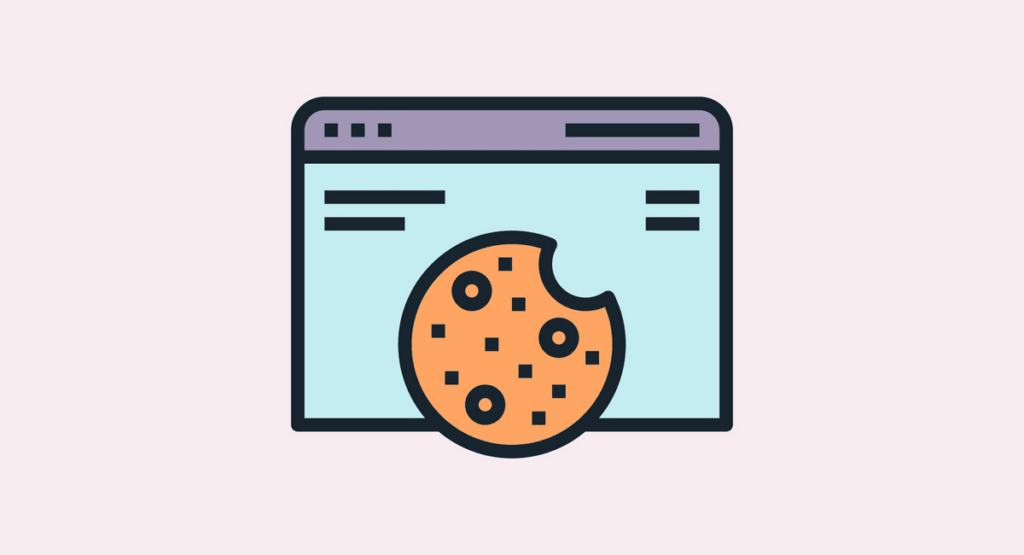
Comparaison des méthodes de suppression des cookies dans Chrome
| Méthodes | Détails |
| Via les paramètres | Accédez aux paramètres de Chrome, cliquez sur « Confidentialité et sécurité », puis « Cookies et autres données de site ». Sélectionnez « Voir tous les cookies et données de site » pour les supprimer. |
| Utilisation des raccourcis | Pressez Ctrl + Shift + Suppr. Sélectionnez « Cookies et autres données de site » dans la fenêtre qui s’ouvre, puis choisissez la période de temps. |
| Extension de navigateur | Installez des extensions de gestion des cookies qui permettent de les supprimer de manière plus personnalisée. |
| Navigation Incognito | Utilisez le mode Incognito pour ne pas enregistrer de cookies, évitant ainsi leur accumulation. |
| Suppression manuelle | Accédez à chaque site, ouvrez les paramètres du site et supprimez les cookies individuellement selon vos besoins. |
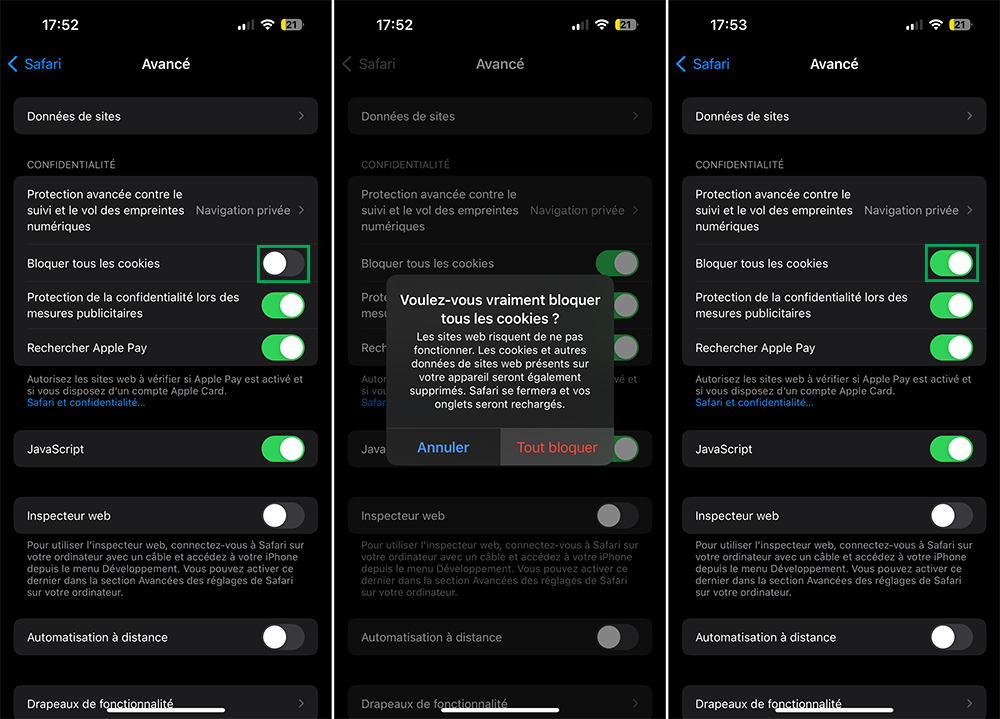
Les cookies sont des fichiers qui stockent des informations sur vos habitudes de navigation, mais ils peuvent parfois causer des problèmes de confidentialité ou de performances. Cet article vous guidera à travers les étapes nécessaires pour supprimer des cookies sur Google Chrome de manière simple et efficace, vous permettant ainsi d’améliorer votre expérience en ligne.
Accéder aux paramètres de Chrome
Pour commencer, ouvrez votre navigateur Google Chrome et cliquez sur l’icône des trois points verticaux en haut à droite de la fenêtre. Dans le menu déroulant, sélectionnez « Paramètres ». Cela vous conduira à la page de configuration de votre navigateur.
Gérer les cookies
Une fois dans les paramètres, faites défiler vers le bas et cliquez sur « Confidentialité et sécurité ». Vous y trouverez une section dédiée à la gestion des cookies. Cliquez sur « Cookies et autres données de site » pour accéder aux options de gestion des cookies.
Supprimer les cookies
Dans cette section, vous aurez la possibilité de voir tous les cookies stockés ainsi que les sites qui les ont créés. Pour supprimer des cookies individuellement, recherchez le site concerné et cliquez sur l’icône de poubelle à côté de son nom. Si vous souhaitez supprimer tous les cookies, cliquez sur « Tout supprimer » en bas de la page.
Vider le cache pour une performance optimale
Il est également recommandé de vider le cache de Chrome pour améliorer la rapidité et les performances. Pour ce faire, retournez à la section « Confidentialité et sécurité » dans les paramètres et cliquez sur « Données de navigation effacées ». Sélectionnez « Cookies et autres données de site » ainsi que « Images et fichiers en cache », puis cliquez sur « Effacer les données ».
Politique de confidentialité
Il est essentiel de gérer vos cookies et votre cache pour assurer une bonne politique de confidentialité. En adoptant ces bonnes pratiques de navigation, vous pouvez mieux contrôler les informations que vous partagez en ligne et profiter d’une expérience de navigation plus fluide.
Pour plus d’informations sur la suppression du cache, vous pouvez consulter cet article : Comment vider le cache de Chrome facilement.
Introduction aux cookies
Les cookies sont de petits fichiers déposés sur votre navigateur qui permettent de stocker des informations sur vos visites, comme vos préférences ou votre historique de navigation. Bien qu’ils peuvent améliorer votre expérience en ligne, il est parfois nécessaire de les supprimer pour des raisons de sécurité et de confidentialité.
Étapes pour supprimer les cookies sur Chrome
Accéder aux paramètres de Chrome
Pour commencer, ouvrez votre navigateur Chrome et cliquez sur les trois points verticaux situés dans le coin supérieur droit. Sélectionnez ensuite Paramètres dans le menu déroulant.
Gérer les données de navigation
Dans la section des paramètres, faites défiler jusqu’à Confidentialité et sécurité. Cliquez sur Effacer les données de navigation. Cela vous dirigera vers une fenêtre où vous pouvez choisir quelles données supprimer, y compris les cookies.
Sélectionner les cookies à supprimer
Cochez la case Cookies et autres données de site. Vous pouvez également cocher d’autres options, comme Images et fichiers en cache, pour libérer encore plus d’espace. Sélectionnez la période pour laquelle vous souhaitez supprimer ces données, puis cliquez sur Effacer les données.
Vider le cache de Chrome
Importance du cache
Le cache du navigateur stocke des éléments tels que les images et les fichiers web pour accélérer le chargement des pages. Cependant, un cache plein peut causer des problèmes de performance et de mise à jour des contenus.
Procédure pour vider le cache
Pour vider le cache dans Chrome, suivez la même procédure que pour la suppression des cookies. Accédez à Paramètres, puis à Confidentialité et sécurité. Cliquez sur Effacer les données de navigation, puis cochez Images et fichiers en cache. Finalisez en cliquant sur Effacer les données.
La gestion des cookies dans votre navigateur Chrome est essentielle pour garantir une meilleure expérience en ligne et protéger votre vie privée. Cet article vous expliquera comment procéder efficacement à la suppression des cookies, en vous donnant des étapes claires et précises.
Comprendre ce que sont les cookies
Les cookies sont de petits fichiers que les sites Web placent sur votre appareil pour mémoriser certaines informations. Ils peuvent inclure des données de connexion, des paramètres de site, et même des historiques de navigation. Bien qu’ils puissent améliorer votre expérience sur le web, leur accumulation peut également poser des risques pour votre vie privée.
Accéder aux paramètres de Chrome
Pour commencer le processus de suppression des cookies, ouvrez votre navigateur Chrome. Cliquez sur les trois points verticaux dans le coin supérieur droit de l’écran pour accéder au menu. Sélectionnez ensuite « Paramètres », ce qui vous mènera à une nouvelle page comportant diverses options de personnalisation.
Gestion des cookies
Une fois dans les paramètres, naviguez vers « Confidentialité et sécurité ». Cliquez sur « Cookies et autres données de site ». Ici, vous trouvez un aperçu de la gestion des cookies. Vous pouvez choisir de bloquer tous les cookies ou de gérer les préférences spécifiques pour différents sites.
Supprimer les cookies
Pour supprimer tous les cookies, revenez à la section « Confidentialité et sécurité » et sélectionnez « Effacer les données de navigation ». Dans la fenêtre qui apparaît, assurez-vous de cocher « Cookies et autres données de site ». Vous pouvez également choisir d’effacer le cache si vous souhaitez libérer de l’espace supplémentaire. Pour une suppression ciblée, vous pouvez également cliquer sur « Afficher tous les cookies et les données de site » pour retirer manuellement ceux d’un site spécifique.
Vider le cache de Chrome
En plus des cookies, il est souvent utile de vider le cache de votre navigateur. Cela permet d’optimiser les performances de Chrome et de résoudre certains problèmes d’affichage. Pour ce faire, suivez les mêmes étapes que précédemment pour accéder à « Effacer les données de navigation », puis cochez l’option pour le cache. Le lien suivant peut vous guider davantage sur cette procédure : Comment vider le cache de Chrome facilement.
Réglages supplémentaires de confidentialité
Finalement, pensez à examiner les autres réglages de confidentialité disponibles dans Chrome. Vous pouvez activer des options telles que le « Non suivi » ou paramétrer des alertes concernant les cookies tiers. Ces actions contribuent à une navigation plus sécurisée et personnalisée.
Dans un monde numérique où la protection de la vie privée est essentielle, savoir comment supprimer les cookies sur votre navigateur peut contribuer à améliorer votre expérience en ligne. Il existe des étapes simples à suivre pour vider le cache de Chrome et ainsi optimiser votre navigation.
Pour procéder à cette opération, commencez par ouvrir Chrome, cliquez sur les trois points en haut à droite pour accéder au menu. Dirigez-vous ensuite vers Paramètres et sélectionnez Confidentialité et sécurité. Ici, vous trouverez l’option Effacer les données de navigation. Ceci vous permettra de choisir de supprimer les cookies ainsi que de vider le cache, garantissant ainsi une expérience de navigation plus claire et sécurisée.
Pour des questions supplémentaires ou une assistance personnalisée, n’hésitez pas à nous contacter. Visitez notre page de contact pour obtenir toutes les informations nécessaires et recevoir un accompagnement sur mesure : standard-telephonique-virtuel.com/contact.
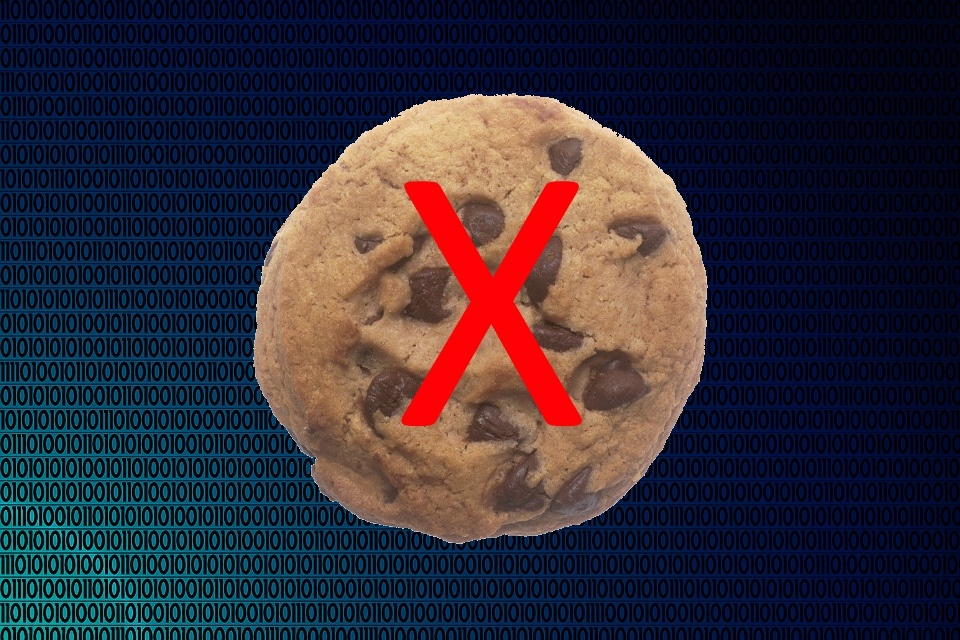
Dans un monde numérique en constante évolution, la gestion des données personnelles est essentielle pour préserver votre vie privée en ligne. Les cookies, bien qu’utiles pour améliorer l’expérience de navigation, peuvent également nuire à votre sécurité. Cet article explique comment supprimer des cookies efficacement sur le navigateur Chrome.
Comprendre les Cookies
Les cookies sont de petits fichiers que les sites web stockent sur votre appareil pour conserver des informations sur vos visites, comme vos préférences de langue ou votre historique de navigation. Bien qu’ils soient utiles, leur accumulation peut également poser des problèmes de confidentialité et de performance.
Accéder aux Paramètres de Chrome
Pour supprimer des cookies, commencez par ouvrir votre navigateur Chrome. Cliquez sur les trois points verticaux situés dans le coin supérieur droit de la fenêtre, puis sélectionnez « Paramètres ». Cela vous dirigera vers un menu où vous pourrez gérer divers aspects de votre navigation.
Gestion des Cookies
Dans le menu des paramètres, faites défiler jusqu’à la section « Confidentialité et sécurité ». Cliquez sur « Cookies et autres données de site ». Vous y trouverez différentes options pour gérer les cookies que vous souhaitez garder ou supprimer.
Supprimer les Cookies Individuels
Pour supprimer des cookies spécifiques, cliquez sur « Voir tous les cookies et les données de site ». Une liste apparaîtra, vous montrant tous les sites qui ont enregistré des cookies sur votre appareil. Vous pouvez cliquer sur l’icône de la corbeille à côté de chaque site pour les supprimer un par un.
Supprimer Tous les Cookies
Si vous préférez effectuer un nettoyage complet, vous pouvez retourner à la section « Cookies et autres données de site » et cliquer sur « Supprimer tous les cookies ». Cela supprimera tous les fichiers de cookies stockés sur votre appareil, mais notez que cela peut entraîner la perte de certaines préférences site par site.
Finaliser le Processus
Une fois que vous avez fini de gérer vos cookies, fermez l’onglet des paramètres. Pour vous assurer que les modifications ont bien été effectuées, vous pouvez redémarrer votre navigateur et vérifier de nouveau les paramètres des cookies.
Vider le Cache de Chrome pour Optimiser la Navigation
En parallèle de la gestion des cookies, il est également utile de vider le cache de Chrome. Cela peut améliorer les performances du navigateur. Pour cela, accédez aux paramètres, sélectionnez « Confidentialité et sécurité », et cliquez sur « Effacer les données de navigation ». Dans le menu qui apparaît, cochez « Images et fichiers en cache » et cliquez sur « Effacer les données ».
Consulter la Politique de Confidentialité
Pour une meilleure compréhension des données que vous partagez, consultez toujours la politique de confidentialité des sites que vous visitez. Ceci vous aidera à prendre des décisions éclairées concernant vos données et les cookies acceptés.
Pour des instructions plus détaillées sur la gestion des cookies, vous pouvez consulter cet article : Comment vider le cache de Chrome facilement.
La gestion des cookies sur votre navigateur est essentielle pour garantir votre confidentialité en ligne et améliorer les performances de vos applications web. Dans cet article, nous examinerons en détail comment supprimer efficacement les cookies sur le navigateur Chrome. Nous aborderons également l’importance de la suppression régulière des cookies et des étapes à suivre pour y parvenir rapidement.
Pourquoi supprimer les cookies ?
Les cookies servent à stocker des informations sur vos visites sur les sites web, telles que les préférences de langue, les sessions de connexion, et d’autres paramètres personnalisés. Bien que ces fichiers puissent améliorer votre expérience utilisateur, ils peuvent également accumuler des données indésirables ou obsolètes qui ralentissent votre navigateur. La suppression régulière de ces fichiers est donc recommandée pour libérer de l’espace et optimiser les performances de Chrome.
Étapes pour supprimer des cookies sur Chrome
Pour supprimer les cookies dans Chrome, veuillez suivre ces étapes simples :
Accéder aux paramètres de Chrome
Ouvrez le navigateur Chrome, puis cliquez sur l’icône du menu située en haut à droite de la fenêtre (trois points verticaux). Sélectionnez « Paramètres » dans le menu déroulant.
Gérer les données de navigation
Dans la section « Confidentialité et sécurité », cliquez sur « Effacer les données de navigation ». Une nouvelle fenêtre s’ouvre, où vous pourrez choisir les données que vous souhaitez supprimer, y compris les cookies.
Supprimer les cookies
Cochez la case correspondant aux cookies et autres données de site, puis cliquez sur le bouton « Effacer les données ». Cela supprimera tous les cookies stockés sur votre navigateur, vous permettant de démarrer avec une ardoise propre.
Comment vider le cache de Chrome facilement
Afin de compléter le processus d’optimisation de votre navigateur, il est également conseillé de vider le cache de Chrome. Cela contribue à améliorer les vitesses de chargement des pages et à réduire les risques de conflits entre les anciennes versions de fichiers.
Accéder à la gestion du cache
Comme pour la suppression des cookies, accédez à « Paramètres », puis à « Effacer les données de navigation ». Dans la fenêtre, vous aurez la possibilité de sélectionner « Images et fichiers en cache ».
Vider le cache
Cliquez sur « Effacer les données » pour supprimer les fichiers en cache accumulés. Ce processus va permettre à votre navigateur de télécharger à nouveau les fichiers les plus récents lors de votre prochaine visite sur un site.
Importance d’une gestion régulière des cookies et du cache
La gestion régulière des cookies et du cache est essentielle pour maintenir des performances optimales de votre navigateur. Effectuer cette opération peut réduire le temps de chargement des pages et minimiser les problèmes de connexion. En outre, bien gérer vos données de navigation contribue à protéger votre vie privée en ligne. Pour en savoir plus sur les pratiques de confidentialité liées aux cookies, vous pouvez consulter notre politique de confidentialité.
La gestion des cookies sur votre navigateur est essentielle pour garantir à la fois la sécurité et la fluidité de votre expérience de navigation. Les cookies sont de petits fichiers stockés par les sites web sur votre appareil, permettant de suivre vos préférences et d’améliorer l’interface utilisateur. Cependant, ils peuvent également poser des problèmes de confidentialité et de performances. Par conséquent, il est important de savoir comment procéder à leur suppression.
Pour supprimer les cookies sous Chrome, commencez par ouvrir votre navigateur et accédez aux paramètres. Cela peut être réalisé en cliquant sur les trois points verticaux situés en haut à droite de l’interface. Naviguez ensuite vers la section « Confidentialité et sécurité ». Ici, vous trouverez une option dédiée à la gestion des cookies et autres données de sites. En choisissant de supprimer toutes les données, y compris les cookies, vous pourrez faciliter une navigation plus sécurisée et plus rapide.
En outre, le vidage du cache de Chrome s’avère également bénéfique. Cela permet de libérer de l’espace et d’améliorer les performances du navigateur. Les caches conservent des copies de pages web pour accélérer leur chargement lors de visites ultérieures. Cependant, des données obsolètes peuvent parfois entraver le bon fonctionnement de certains sites. Accédez de la même manière à l’option « Effacer les données de navigation » et sélectionnez « images et fichiers en cache » pour procéder.
Ces actions combinées, à savoir la suppression des cookies et le vidage du cache, garantissent que votre navigateur reste réactif, tout en préservant votre vie privée en ligne. Il est recommandé de renouveler ce processus régulièrement pour une expérience de navigation optimale.
FAQ : Suppression des Cookies sur Chrome
Comment supprimer des cookies efficacement ?
Pour supprimer des cookies dans Chrome, accédez aux paramètres en cliquant sur les trois points en haut à droite. Sélectionnez « Paramètres », puis « Confidentialité et sécurité ». Ensuite, cliquez sur « Cookies et autres données de site ». Vous aurez l’option de supprimer tous les cookies ou de les gérer individuellement.
Pourquoi est-il important de supprimer les cookies ?
La suppression des cookies peut améliorer la performance de votre navigateur et protéger votre vie privée. Les cookies stockent des informations sur vos sessions de navigation, et leur accumulation peut ralentir votre expérience utilisateur.
Comment vider le cache de Chrome ?
Pour vider le cache, allez dans « Paramètres », puis « Confidentialité et sécurité ». Cliquez sur « Effacer les données de navigation ». Cochez « Images et fichiers en cache » et sélectionnez la période désirée avant de cliquer sur « Effacer les données ».
Est-ce que vider le cache supprime également les cookies ?
Non, vider le cache n’efface pas les cookies. Cependant, cela peut aider à résoudre certains problèmes d’affichage sur les sites web. Pour supprimer les cookies, vous devez suivre les étapes spécifiques décrites précédemment.
Que se passe-t-il après avoir supprimé les cookies ?
Après avoir supprimé les cookies, vous devrez vous reconnecter à vos sites préférés et certaines préférences de navigation peuvent être perdues. Cela peut également améliorer la sécurité de votre navigation.
Témoignages sur la suppression efficace des cookies et l’utilisation de mestransporteurs.fr
La gestion des cookies peut s’avérer cruciale pour optimiser votre expérience de navigation. De nombreux utilisateurs ont partagé leurs astuces pour supprimer les cookies sur Chrome de manière efficace. Par exemple, un utilisateur mentionne qu’il suffit de se rendre dans les paramètres, de sélectionner « Confidentialité et sécurité », puis d’accéder aux paramètres des cookies. Cette démarche permet non seulement de préserver sa vie privée, mais aussi d’améliorer la fluidité des interactions.
Un autre témoignage souligne l’importance de la suppression régulière des cookies afin d’éviter des ralentissements lors de la navigation. En faisant cela, on contribue à libérer de l’espace et à optimiser les performances du navigateur. Cet utilisateur a même constaté une amélioration notable dans la vitesse de chargement des pages.
En ce qui concerne le cache, plusieurs témoignages révèlent comment vider le cache de Chrome peut également avoir des effets positifs. Un internaute a expliqué qu’il lui a semblé essentiel de le faire chaque fois qu’il rencontre un problème de chargement sur les sites visités. Il lui suffit d’accéder aux paramètres, de sélectionner « Effacer les données de navigation » et de cocher l’option relative au cache. Cette méthode permet de résoudre des problèmes techniques fréquents.
Un utilisateur a partagé son expérience avec le site mestransporteurs.fr, indiquant que la suppression régulière des cookies et du cache avant de se connecter à ce service lui permet d’accéder plus rapidement à ses informations de transport. Grâce à une navigation fluide, il est en mesure de suivre ses colis sans interruption.
Enfin, il est important de rappeler que non seulement la suppression des cookies aide à protéger votre privacy, mais elle garantit également que vous bénéficiez d’une performance optimale de votre navigateur lors de l’utilisation de divers sites, y compris mestransporteurs.fr.
La gestion de votre confidentialité en ligne est essentielle, et cela commence par la suppression des cookies. Pour cela, suivez ces étapes simples sur votre navigateur Chrome :
Supprimer les cookies sur Chrome
1. Ouvrez Chrome et cliquez sur les trois points en haut à droite.
2. Sélectionnez Paramètres dans le menu déroulant.
3. Faites défiler jusqu’à Confidentialité et sécurité et cliquez dessus.
4. Trouvez Cookies et autres données de sites et cliquez pour gérer vos cookies.
5. Ici, vous pouvez tout supprimer ou choisir les cookies spécifiques à retirer.
Vider le cache de Chrome
Pour un fonctionnement optimal de votre navigateur, il est également conseillé de vider le cache régulièrement. Voici comment procéder :
1. Accédez à *Paramètres* comme décrit ci-dessus.
2. Cliquez sur Données de navigation.
3. Cochez Images et fichiers en cache.
4. Cliquez sur Effacer les données.
Avis à tous les utilisateurs soucieux de leur sécurité en ligne : pour toute question ou pour obtenir de l’aide supplémentaire, n’hésitez pas à nous contacter. Nous sommes là pour vous accompagner dans vos démarches de sécurité et d’optimisation. Visitez notre page de contact dès maintenant et prenez le contrôle de votre expérience en ligne : standard-telephonique-virtuel.com/contact.
Guide sur la suppression efficace des cookies
Les cookies sont de petits fichiers stockés sur votre appareil par votre navigateur lors de votre navigation sur Internet. Bien qu’ils puissent améliorer votre expérience utilisateur en mémorisant vos préférences, il est parfois nécessaire de les supprimer pour garantir votre confidentialité et la performance de votre navigateur. Ce processus peut varier légèrement en fonction du navigateur utilisé, mais ce guide se concentrera principalement sur Google Chrome.
Pour commencer, ouvrez Google Chrome sur votre ordinateur. Dans le coin supérieur droit de la fenêtre, cliquez sur l’icône représentant trois points verticaux, qui symbolise le menu. À partir de là, sélectionnez l’option Paramètres.
Dans la page des paramètres, faites défiler jusqu’à la section Confidentialité et sécurité. Cliquez sur cette section pour accéder à divers outils liés à votre sécurité en ligne. Ensuite, sélectionnez Effacer les données de navigation. Cette option vous permettra de gérer les différents types d’informations que vous souhaitez supprimer, y compris les cookies.
Dans la fenêtre qui apparaît, vous verrez des cases à cocher pour différents types de données. Assurez-vous de cocher la case à côté de l’option Cookies et autres données de site. Vous pouvez également choisir de cocher d’autres options, telles que Images et fichiers mis en cache, pour optimiser la performance de votre navigateur en même temps.
Après avoir sélectionné les types de données que vous souhaitez supprimer, vous devez choisir la période pour laquelle vous souhaitez effacer ces données. Dans le menu déroulant, vous pouvez choisir entre des intervalles tels que dernière heure, 24 dernières heures, 7 derniers jours, ou tout le temps. Pour un nettoyage complet de votre historique de navigation, sélectionnez tout le temps.
Une fois votre sélection faite, cliquez sur le bouton Effacer les données. Ce processus peut prendre quelques instants, selon la quantité de données à supprimer. Vous remarquerez peut-être que votre navigateur se charge plus rapidement après cette opération, car il n’aura plus à gérer une accumulation excessive de cookies et de fichiers en cache.
Il est également important de prendre note des cookies tiers, qui sont souvent les sources de suivi publicitaire. Vous pouvez les désactiver en retournant aux paramètres de Chrome, puis en accédant à Cookies et autres données de site dans la section Confidentialité et sécurité. Sélectionnez l’option pour bloquer les cookies tiers afin de renforcer votre sécurité lors de la navigation.
Enfin, il peut être judicieux de planifier un nettoyage régulier de vos cookies et du cache de Chrome. Vous pouvez le faire manuellement, ou en utilisant des outils ou extensions conçus pour automatiser ce processus. Assurez-vous de lire les politiques de confidentialité des extensions que vous choisissez d’utiliser, afin de conserver le contrôle sur vos données personnelles.
Bonjour, je m’appelle Romane, j’ai 47 ans et je suis experte en téléphonie VoIP. Avec plus de 15 ans d’expérience dans le domaine, je mets mes compétences au service des entreprises pour optimiser leur communication. Passionnée par les nouvelles technologies, j’accompagne mes clients dans la mise en place de solutions adaptées à leurs besoins.
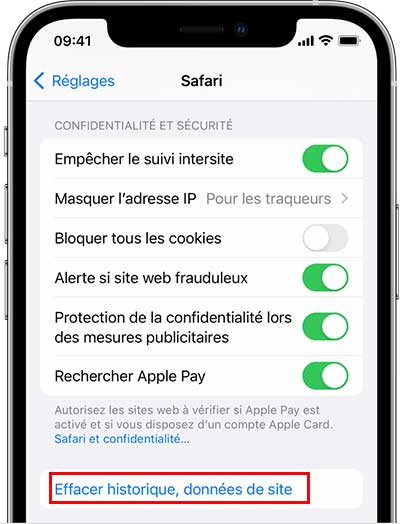

































Laisser un commentaire